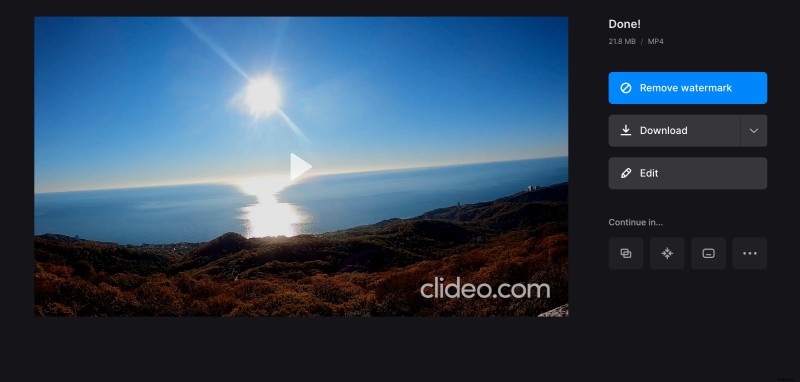Comment réparer une vidéo surexposée en ligne
Les capteurs de la caméra ne peuvent tout simplement pas faire face à la quantité de lumière et vous souhaitez supprimer la vidéo car elle n'est pas agréable à regarder. Mais il est facile de le transformer en quelque chose digne de votre bibliothèque avec un outil spécial de Clideo.
Il vous permet de régler la luminosité, le contraste, la saturation et d'autres paramètres de votre enregistrement comme vous le souhaitez. Il est entièrement en ligne et fonctionne sur n'importe quel appareil, y compris Mac, Windows, Android et iPhone.
Il est gratuit pour tous les fichiers de moins de 500 Mo. La taille est généralement suffisante, mais si votre vidéo s'avère plus grande, pas de soucis :vous pouvez vous abonner à la version Pro !
-
Sélectionner un clip
Ouvrez l'éditeur de luminosité de Clideo. Téléchargez le clip directement depuis votre appareil ou votre stockage cloud.
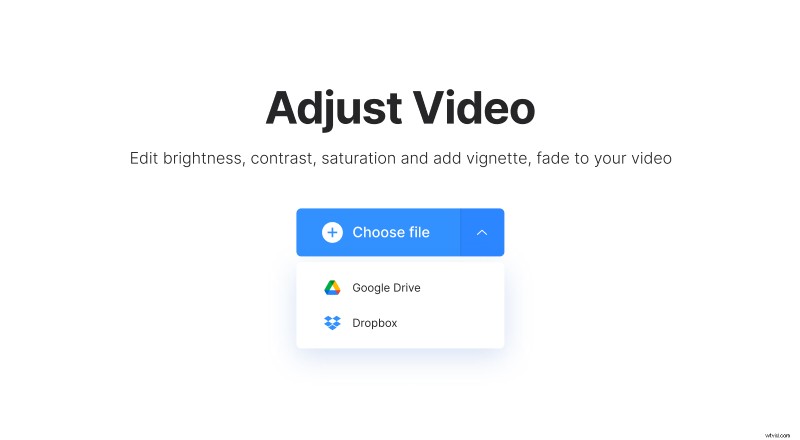
-
Correction d'une vidéo surexposée
Une fois le fichier téléchargé, vous pouvez le voir dans la fenêtre de prévisualisation. En dessous, vous pouvez couper le son si vous souhaitez continuer à éditer sans lui.
Vous pouvez régler les paramètres d'image suivants :
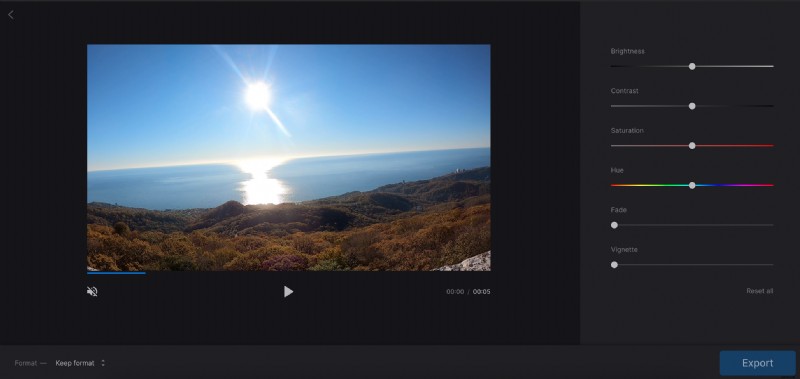
- Luminosité :modifie la quantité de lumière.
- Contraste :rend les zones sombres plus sombres et les zones claires plus claires.
- Saturation :si les couleurs de votre vidéo sont atténuées, vous pouvez les rendre plus lumineuses et vice versa.
- Teinte :modifie le spectre de couleurs.
- Fondu :donne au clip un effet "effacé".
- Vignette :crée un effet "cadre photo" avec lequel les bords de la vidéo deviennent plus sombres.
Chaque effet peut améliorer l'image, nous vous recommandons de passer du temps à expérimenter les six pour obtenir le meilleur résultat. Pour les vidéos surexposées, faites particulièrement attention à la luminosité et au contraste.
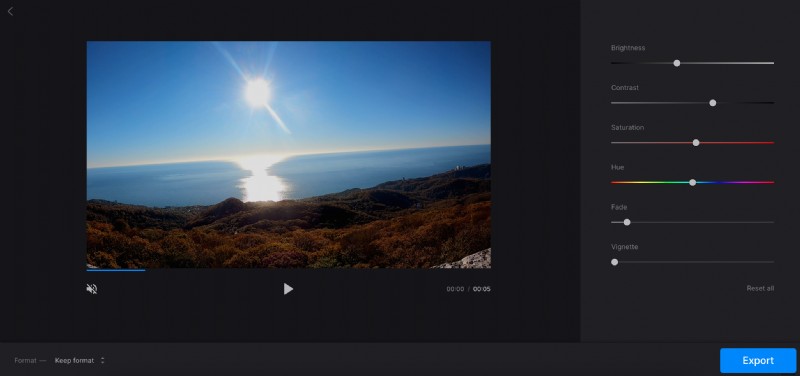
Si vous souhaitez annuler toutes les modifications que vous avez apportées, appuyez simplement sur "Tout réinitialiser" et les paramètres reviendront à la version d'origine.
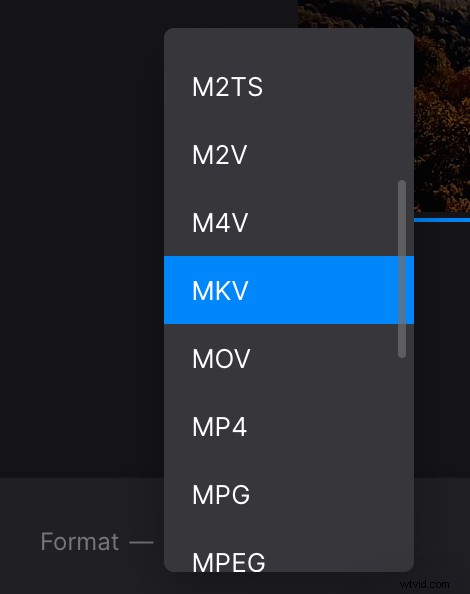
Tout en bas de l'écran, vous pouvez modifier le format de fichier. Si vous allez le télécharger sur les réseaux sociaux, nous vous recommandons de sélectionner MP4. Cliquez sur "Exporter" lorsque vous êtes prêt.
-
Prévisualisez et enregistrez votre contenu
Le bouton "Télécharger" permet d'exporter le résultat sur votre appareil. Vous pouvez également appuyer sur la petite flèche pour enregistrer sur Dropbox ou Google Drive.
Si vous souhaitez apporter des modifications supplémentaires, vous n'avez pas besoin de recommencer depuis le début, cliquez simplement sur "Modifier".